Việc cập nhật lên Windows 11 đôi khi có thể khiến chiếc máy tính bị lỗi. Lúc này, cách khắc phục đơn giản nhất là xóa cập nhật Windows 11 để quay lại với bản cập nhật trước đó ổn định hơn.

Xóa cập nhật Windows 11 khi bị lỗi
Nhiều người dùng hiện nay cập nhật các bản Windows 11 theo thói quen hoặc vì tò mò các tính năng mới. Thậm chí họ không tìm hiểu các gói cập nhật mới cho hệ điều hành đã ổn định chưa, có gặp lỗi gì không.
Điều này vô tình khiến nhiều máy tính bị lỗi, hỏng ngay sau khi cập nhật phiên bản Windows 11 mới. Dưới đây Sửa chữa Laptop 24h .com sẽ hướng dẫn các bạn 2 cách đơn giản để gỡ, xóa cập nhật Windows 11 khi chúng khi bị lỗi nhé.
Cách 1: Xóa cập nhật Windows 11 trong Settings
Bước 1: Mở Setting bằng phím tắt Windows + I, sau đó chọn Windows Update.
Bước 2: Trên trang cài đặt Windows Update hiện ra, hãy nhấn vào History.
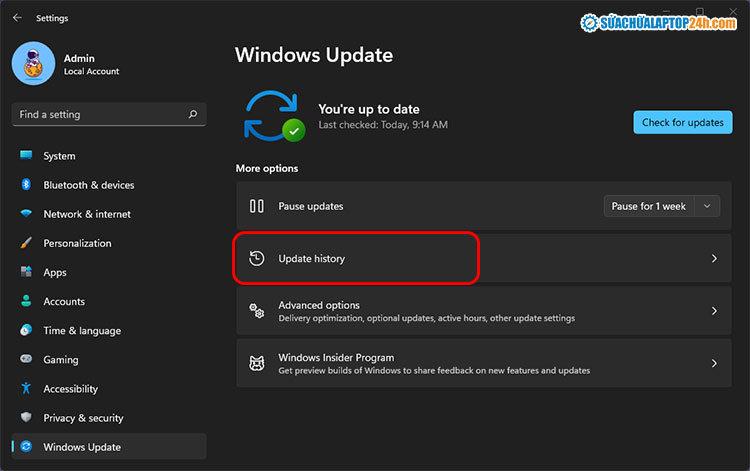
Nhấp chọn History
Bước 3: Trong menu History, hãy chọn Uninstall Updates ở mục Related Settings.
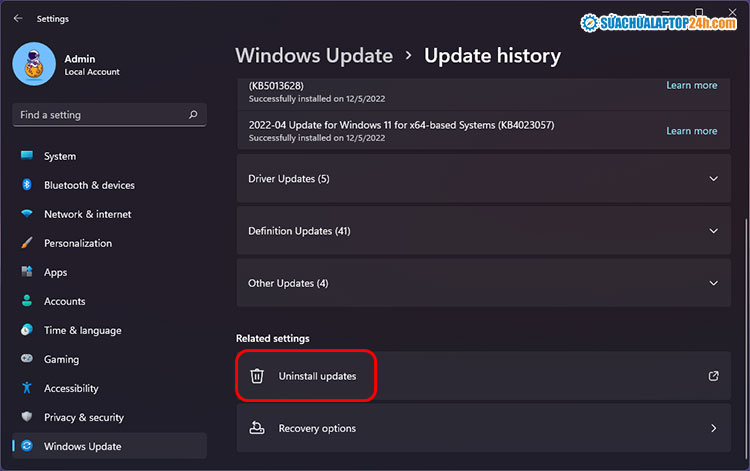
Chọn Uninstall Updates
Bước 4: Hệ thống sẽ hiển thị danh sách các bản cập nhật đã cài đặt trên máy tính.
Để xóa một bản cập nhật cụ thể, bạn hãy chuột phải vào bản cập nhật rồi chọn Uninstall.
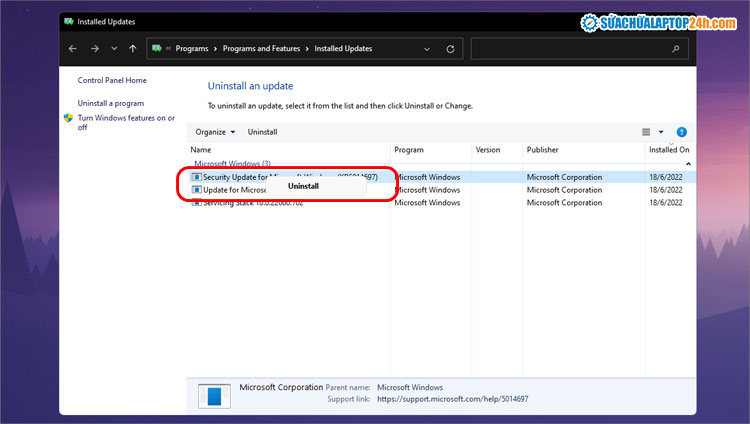
Nhấp chọn Uninstall
Bước 5: Lời nhắc Uninstall an update sẽ xuất hiện. Nhấp vào Yes để xác nhận.
Windows 11 sẽ bắt đầu xóa bản cập nhật đã chọn khỏi máy tính.
Cách 2: Gỡ bản cập nhật Windows 11 bằng Recovery
Bước 1: Nhấn Windows + I để mở Setting, sau đó bạn cũng vào System.
Bước 2: Trên cửa sổ System các bạn chọn tiếp Recovery.
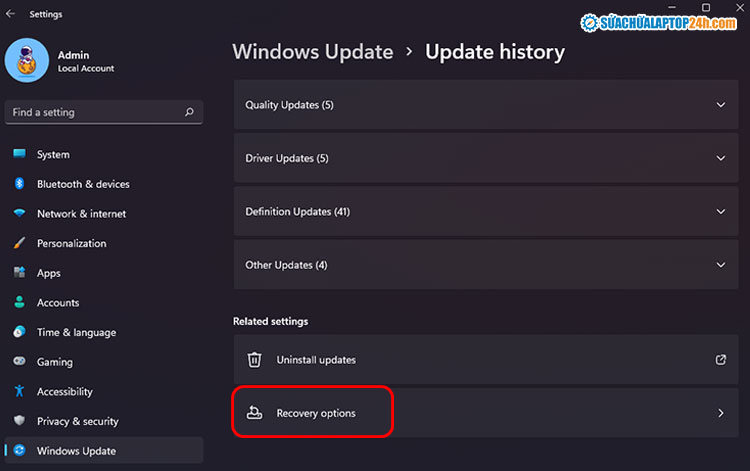
Chọn tiếp Recovery
Bước 3: Tại mục Advanced Startup, bạn chọn Restart Now.
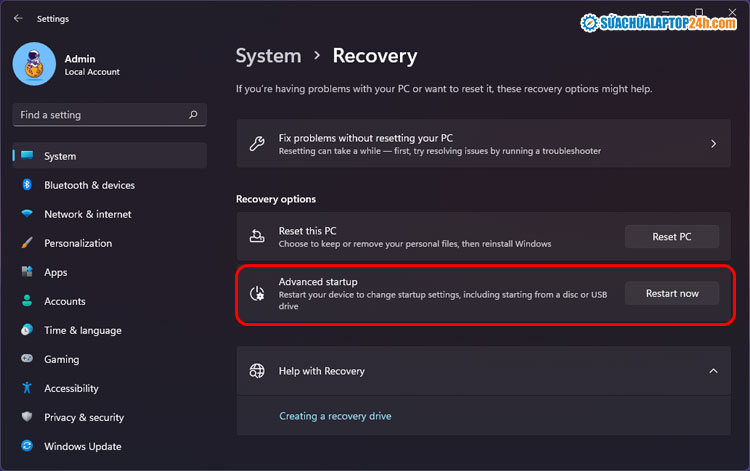
Ở mục Advanced Startup các bạn chọn tiếp Restart Now
Bước 4: Hãy chọn Restart Now khi thấy hộp thoại nhắc với nội dung We’ll Restart Your Device So Save Your Work.
Bước 5: Khi máy tính khởi động lại, bạn sẽ thấy màn hình Choose an Option.
Từ đây, bạn hãy chọn Troubleshoot > Advanced Options > Uninstall Updates > Uninstall Latest Feature Update.
Cuối cùng nhấn vào Uninstall Feature Update, và Windows 11 sẽ xóa bản cập nhật mới nhất được cài đặt trên máy tính của bạn!
Với các bước như mình đã hướng dẫn ở trên, hi vọng giúp các bạn tự gỡ hay xóa bản cập nhật Windows 11 bị lỗi. Nếu bạn có thắc mắc thêm về cách xóa cập nhật Windows 11 hãy để lại bình luận bên dưới bài viết hoặc liên hệ Hotline 1800 6024 để kỹ thuật viên Sửa chữa Laptop 24h .com tư vấn cụ thể hơn.



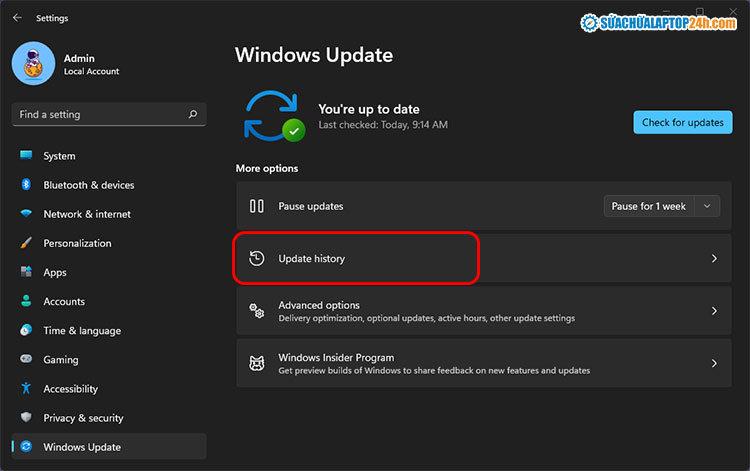
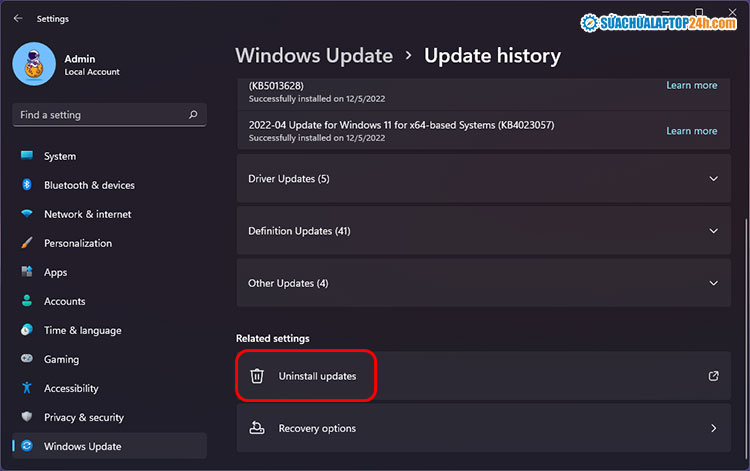
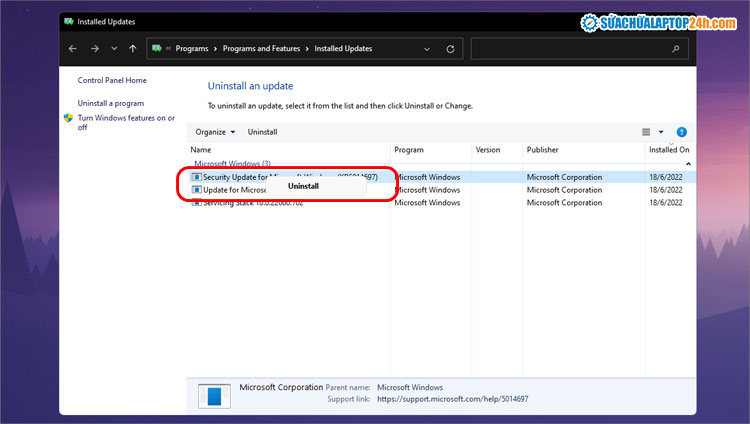
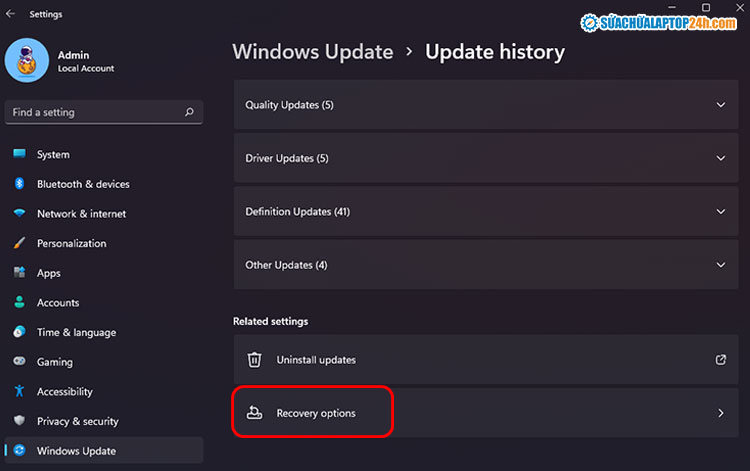
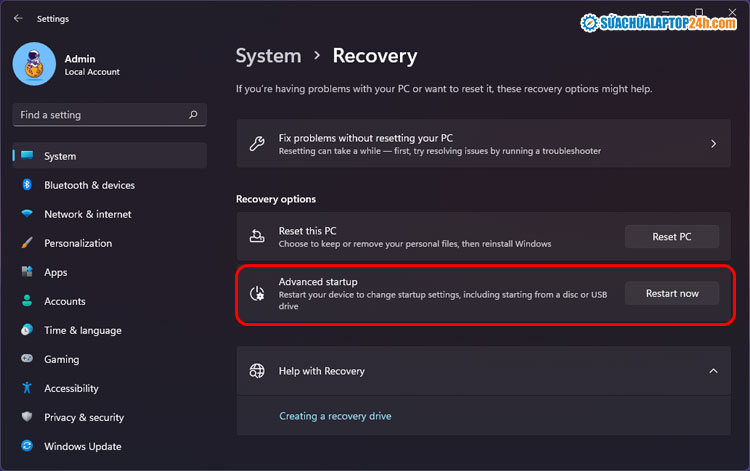




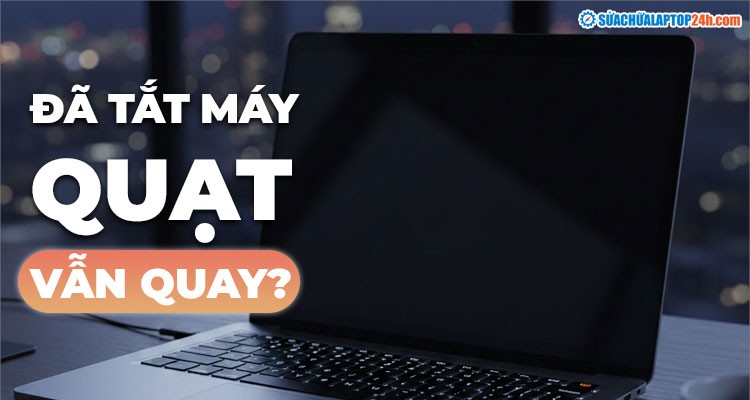




![[Tổng hợp] 50+ hình nền đen hiện đại, chất lượng cao](https://suachualaptop24h.com/images/news/2021/03/31/small/tong-hop-50-hinh-nen-den-bao-dep-va-chat-luong_1617134787.jpg)


![[Tổng hợp] 50+ hình nền capybara cute HD, 4K chất lượng cao](https://suachualaptop24h.com/images/news/2024/07/10/small/hinh-nen-capybara-cute-4k-cho-dien-thoai-may-tinh_1720594478.jpg)